Warum WSAPPX eine hohe CPU -Nutzung verursacht und wie man es behebt
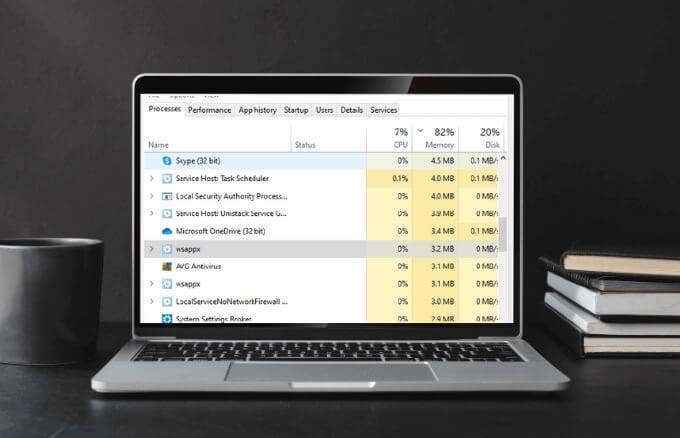
- 3834
- 485
- Tamina Liebach
Wenn Ihr Computer träge ist, besteht eine der Möglichkeiten, um zu untersuchen, was das Problem verursacht. Während Task -Manager die laufenden Prozesse anzeigt, die möglicherweise alle Ressourcen bewirken, erklärt dies nicht unbedingt, was sie bedeuten.
WSAPPX ist einer dieser unbekannten Dienste, die Sie im Task -Manager sehen werden. Obwohl Sie den WSAPPX -Prozess sehen können, ist es nicht ganz klar, was er tut. Und warum nimmt es eine erhebliche Menge Ihrer CPU- und Festplattenressourcen ein?
Inhaltsverzeichnis
Wenn Ihr Computer über ein Virus oder eine Malware verfügt, kann dies in verschiedenen Windows -Prozessen Verwendungsspitzen verursachen. Gleiches gilt für die Infizierung von Apps für heruntergeladene oder Microsoft Store -Apps. Wenn Sie einen Virus- oder Malware -Scan ausführen.
Windows aktualisieren
Wenn sich der Microsoft Store nicht öffnet oder ein Problem mit dem Programm vorliegt, prüfen Sie, ob Windows -Updates ausstehend sind, und installieren Sie sie.
- Um nach Windows -Updates zu suchen, wählen Sie aus Start> Einstellungen> Aktualisieren und Sicherheit.
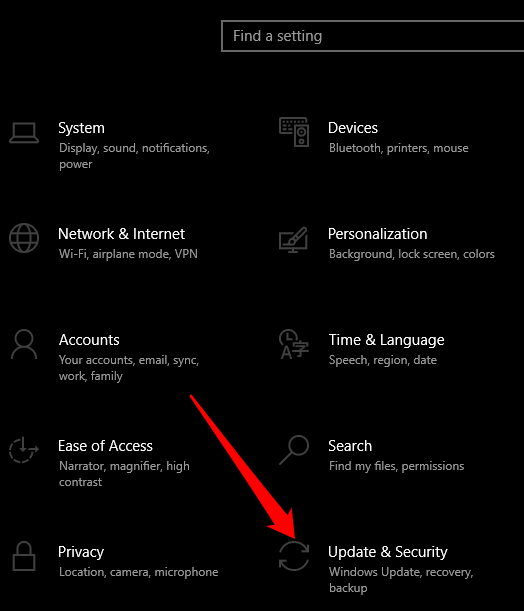
- Als nächstes wählen Sie Windows -Updates und überprüfen Sie den richtigen Bereich auf ausstehende Updates.
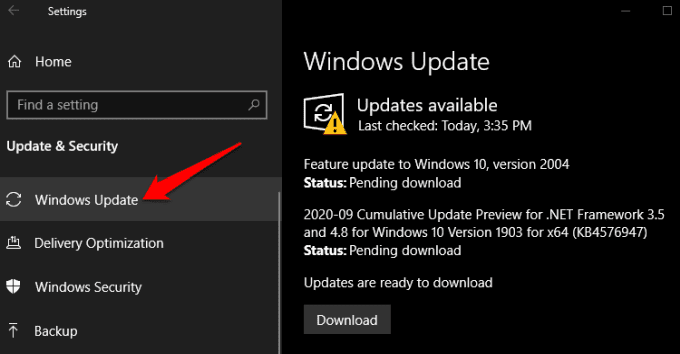
Deinstallieren kürzlich installierte Apps
Manchmal ist eine hohe CPU -Nutzung durch eine App, die Sie kürzlich installiert haben. Deinstallieren Sie in diesem Fall die App und starten Sie Ihren Computer neu. Wenn dies das Problem mit hoher CPU -Nutzung behebt, versuchen Sie, die App neu zu installieren und festzustellen, ob das Problem bestehen bleibt.
- Um eine App zu deinstallieren, öffnen Sie die Steuerung Panel und auswählen Programme.
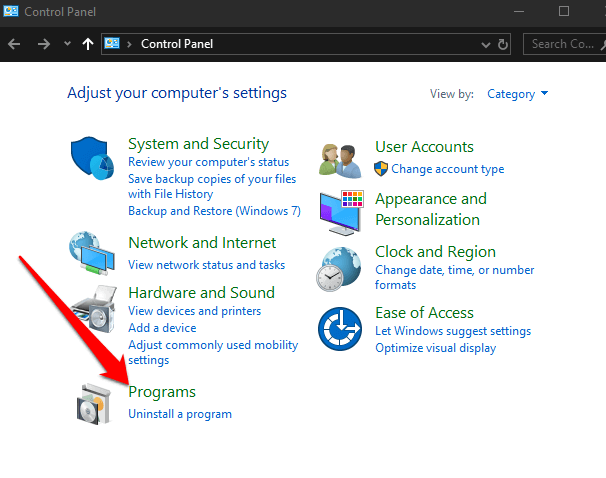
- Als nächstes wählen Sie Ein Programm deinstallieren unter dem Programme und Funktionen Abschnitt.
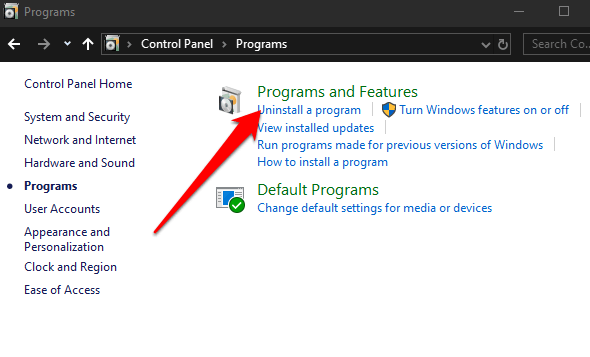
- Suchen Sie die App, die Sie deinstallieren möchten, klicken Sie mit der rechten Maustaste darauf und wählen Sie Deinstallieren.
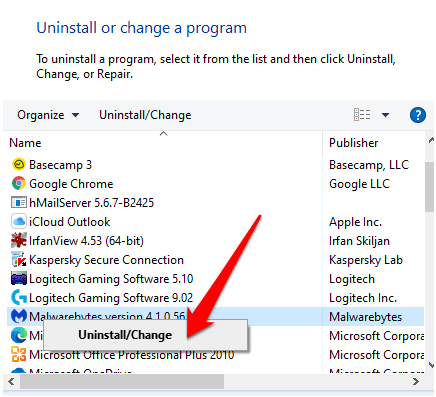
Vermitteln mehr virtuelles Gedächtnis
Das Erhöhen des virtuellen Speichers Ihres Computers kann dazu beitragen, die hohe CPU -Nutzung zu verringern.
- Klicken Sie dazu mit der rechten Maustaste auf Start> Suche und geben Sie ein Leistung im Suchfeld. Wählen Passen Sie das Aussehen und die Leistung von Fenstern an.
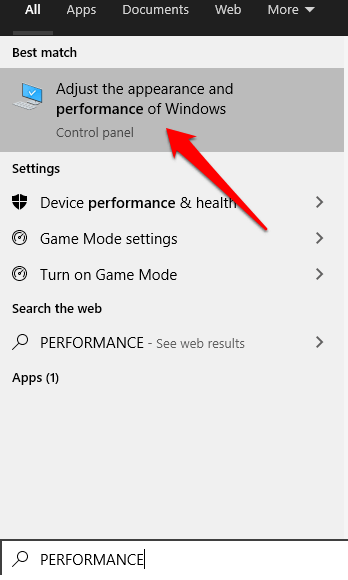
- Als nächstes wählen Sie Fortschrittlich Tab, gehen Sie zu Virtueller Speicher und auswählen Ändern.
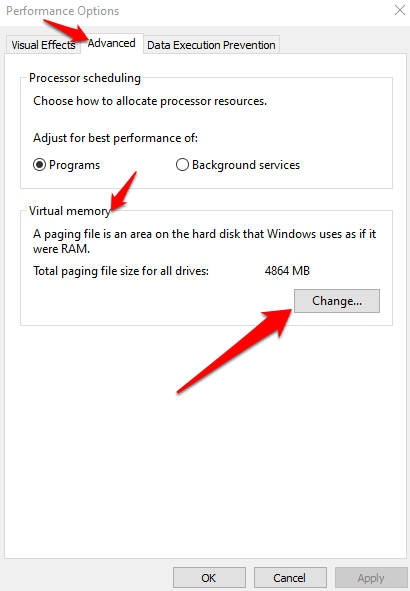
- Deaktivieren Sie die Verwalten Sie die Paging -Dateigröße automatisch für alle Laufwerke Kasten.

- Wähle dein Antrieb und dann auswählen Benutzerdefiniertes Format.
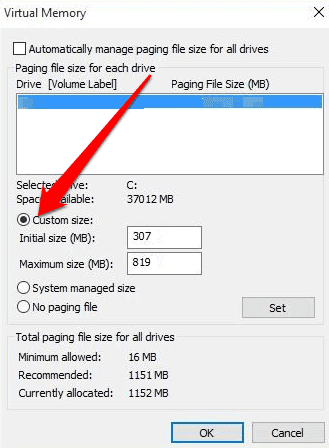
- Wenn Sie den RAM Ihres Geräts kennen, stellen Sie ihn als anfängliche Größe (in MBS) ein und stellen Sie die maximale Größe als doppelt so groß wie die RAM -Größe. Wählen SET> OK und starten Sie Ihren Computer neu.
Deaktivieren Sie Microsoft Store
Sie können den Microsoft Store über den Gruppenrichtlinien -Editor oder den Registrierungsredakteur deaktivieren.
- Um den Microsoft Store mithilfe von Gruppenrichtlinien -Editor zu deaktivieren gpedit.MSC im Suchfeld und drücken Sie Eingeben Um den Gruppenrichtlinienredakteur zu öffnen.
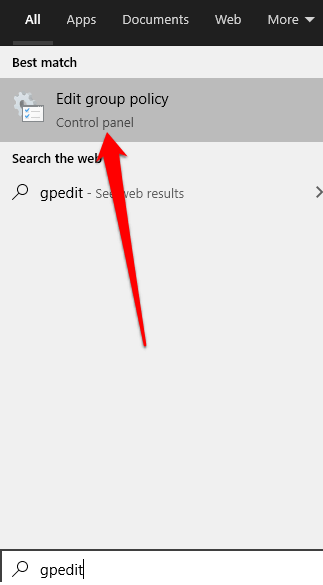
- Als nächstes wählen Sie Administrative Vorlagen unter Computerkonfiguration.
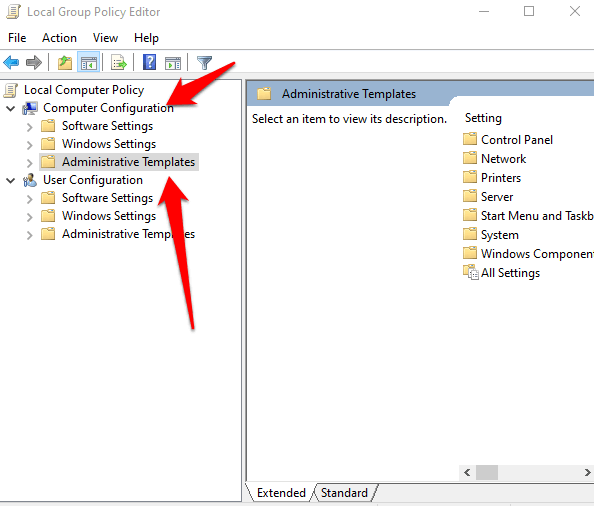
- Doppelklick Fensterkomponenten und auswählen Speichern.
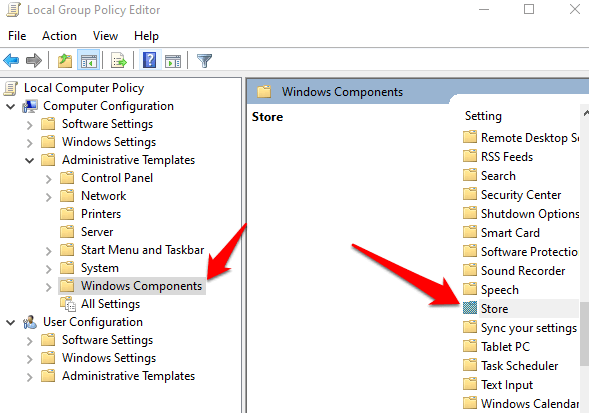
- Doppelklick Speichern, Und dann suchen Sie nach dem Schalten Sie die Store -Anwendung aus Einstellung im rechten Bereich.
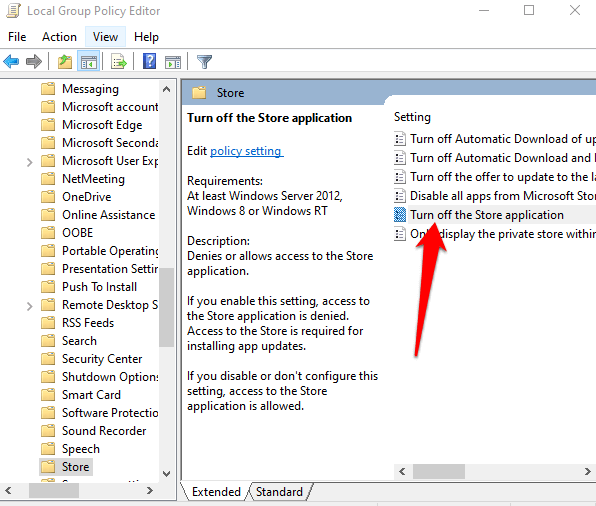
- Doppelklick Geschäft ausschalten Anwendung zum Öffnen seiner Einstellungsfenster und dann auswählen Aktiviert> ok.
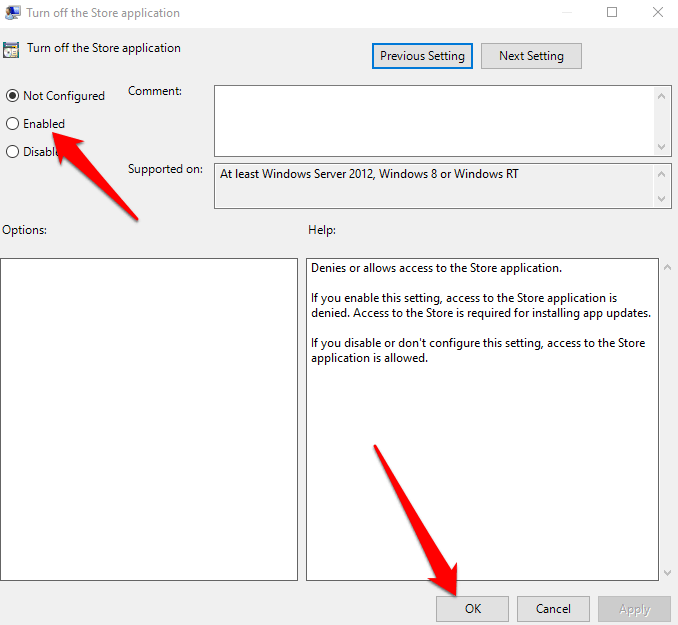
Wenn Ihrer Windows -Version die Option für Gruppenrichtlinien -Editor fehlt, können Sie den Microsoft Store über den Registrierungseditor deaktivieren.
- Dazu klicken Sie mit der rechten Maustaste Starten Sie> Run.
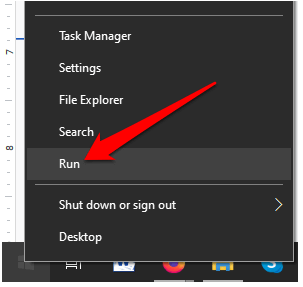
- Typ reflikt und drücke Eingeben Um den Registrierungsredakteur zu eröffnen.
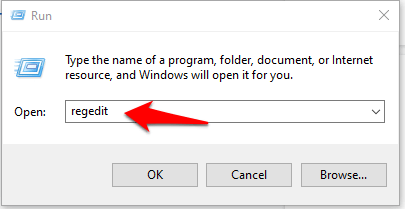
- Gehen Sie zu den folgenden Schlüssel:
HKEY_LOCAL_MACHINE \ Software \ Policies \ Microsoft \ WindowsStore
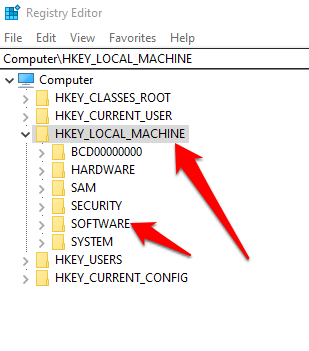
- Erstelle eine neue DWORD Wert im Windows Store -Schlüssel und kennzeichnen Sie es WindowsStore entfernen. Typ 1 Im Wertfeld. Starten Sie Ihren Computer neu und überprüfen Sie, ob die WSAppx -CPU -Verwendung minimal ist.
Notiz: Deaktivieren Windows Store wird nicht empfohlen, wenn Sie häufige automatische Updates für Apps wie Fotos, Taschenrechner, Mail, Filme und Fernsehen und OneNote benötigen. Außerdem können Sie keine Windows-Store-Apps von Drittanbietern installieren oder aktualisieren, wenn Windows Store deaktiviert ist.
Deaktivieren Sie die automatischen Filial -App -Updates
Eine andere Möglichkeit, die WSAppx -Nutzung mit hoher CPU zu verringern.
- Geben Sie dazu an Speichern im Suchfeld und auswählen Microsoft Store es zu öffnen.
- Drücke den Speisekarte Auf der oberen rechten Seite des Storefensters und wählen Sie Einstellungen.
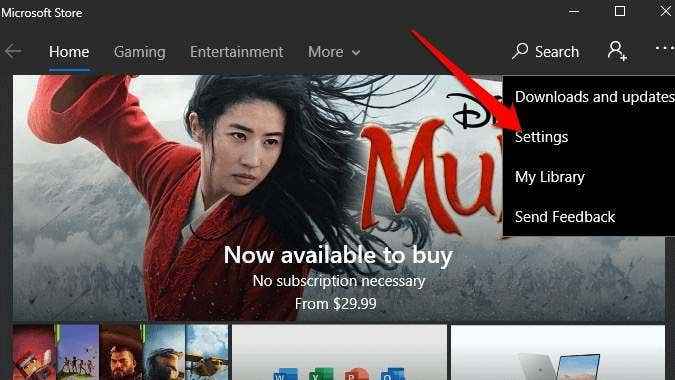
- Umschalten Apps automatisch aktualisieren Slider, um es zu drehen Aus. Auf diese Weise können Sie App -Updates manuell auslösen.
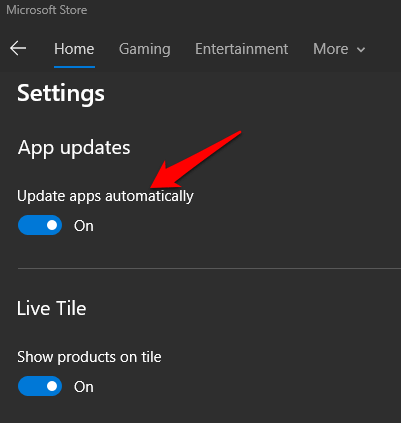
- Drücke den Speisekarte Wählen Sie erneut Downloads und Updates, und auswählen Updates bekommen So überprüfen Sie nach Updates. Wenn Sie wichtige Updates finden, installieren Sie diese.
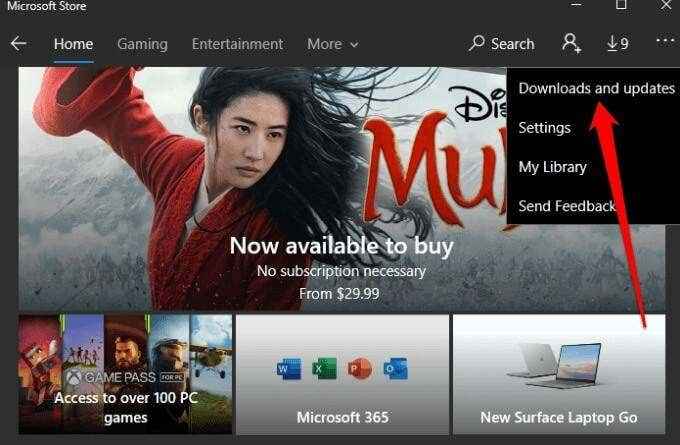
Notiz: Das Erinnern, manuell nach Updates zu überprüfen, ist für die meisten Menschen nicht einfach. Außerdem sind Apps ein wesentlicher Bestandteil des Windows 10 -Betriebssystems. Sofern die automatischen Updates Ihr System nicht zum Stillstand bringen, empfehlen wir es nicht, diese zu deaktivieren.
Entfernen Sie Bloatware und stoppen Sie Hintergrund -Apps
Bloatware- und Hintergrund -Apps werden in der Regel ausgeführt, wenn Sie nicht möchten, dass sie die CPU -Nutzung auf Ihrem Computer erhöhen. Durch das Entfernen von Bloatware wird sichergestellt, dass sie im Hintergrund nicht weiter aktualisieren und Ressourcen konsumieren.
- Um Bloatware zu entfernen, wählen Sie Start> Einstellungen> Apps> Apps und Funktionen Um alle auf Ihrem Computer installierten Apps zu sehen. Sie können jede App deinstallieren, die Sie nicht verwenden, einschließlich vorinstallierter Müll und anderer Müll-Apps.
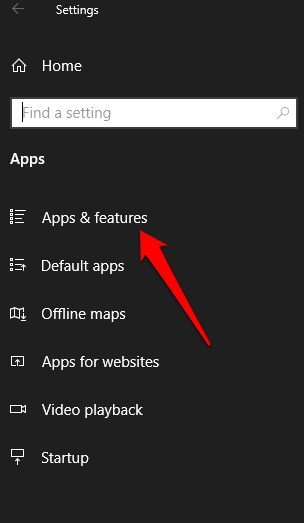
- Um zu verhindern, dass Apps im Hintergrund ausgeführt werden, wählen Sie Start> Einstellungen> Privatsphäre> Hintergrund -Apps unter App -Berechtigungen.
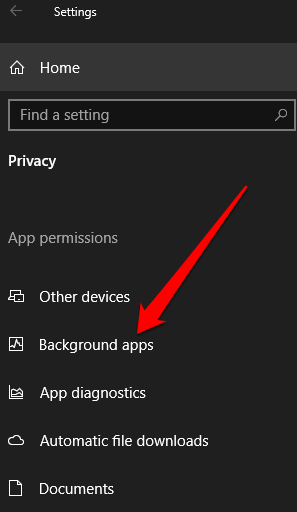
Das Deaktivieren von Hintergrund -Apps aus dem Ausführen bedeutet, dass die App nicht nach neuen Benachrichtigungen achten kann, wenn sie nicht verwendet wird. Sie können Hintergrund -Apps deaktivieren, die Sie den Schieberegler nie verwenden oder umschalten, um alle Hintergrund -Apps vollständig zu deaktivieren.
Andere Korrekturen, um es zu versuchen
- Ändern Sie den Appxsvc -Wert in der Registrierung. Sie können dies im Registrierungsredakteur tun. Navigieren Sie zur folgenden Taste und ändern Sie die Start Wert zu 4.
HKEY_LOCAL_MACHINE \ SYSTEM \ CONTROLSET001 \ DIENSTLEISTUNGEN \ APPXSVC
- Führen Sie einen sauberen Stiefel durch, damit Windows -Startprogramme und einige wesentliche Treibersätze ausgeführt werden können, damit Sie prüfen können, ob die hohe CPU -Verwendung durch Startprogramme verursacht wird.
CPU -Last verwalten
Wenn Sie Microsoft Store verwenden oder Apps im Hintergrund aktualisiert werden, können Sie das Problem der WSAppx -Hoch -CPU -Nutzung auf Ihrem Computer auf Ihrem Computer haben, wenn auch vorübergehend. Probieren Sie die oben genannten Lösungen aus und sehen Sie, ob WSAPPX wieder auf den normalen Niveau geht.
- « Die Zapier -E -Mail -Parser 3 kreative Möglichkeiten, es zu verwenden
- Warum Ntoskrnl.Exe verursacht eine hohe CPU und wie man es behebt »

